说到办公,对于已经步入社会工作好几年的伙伴和刚刚步入工作环境的新伙伴们来说,不管是谁,在工作的过程当中,用到对的并且好用的办公软件,不仅可以让我们的工作速度有提升,更能够让我们的办公效率有提升。
但是,对于那些刚步入工作岗位以及新步入工作的伙伴们来说,可能他们的工作还在依赖于office和一些沟通工具。而平时工作上如果有什么需求的话,也都是自己来查找相关的软件来进行使用,好不好用不知道,但是如果软件上有各种广告,或者是令电脑卡顿了,我们也只能自己憋着,谁让自己选错了呢。
而对于不同的工作内容,我们可能用到的软件就有所区别,而此时选对正确的并且适合自己的办公软件就变得最为重要了。今天小编就来为大家推荐七款办公时必用的软件,希望能够对你的工作上有明显的帮助。
推荐软件一:Listary
当我们每天都在花费大量的时间使用电脑时,电脑上就会产生大量的文件,而随着时间的推移,电脑上就会出现各种混杂的文件。而此时,如果想要在这么多混杂的文件当中,找到自己所需要的文件的话,那么找起来肯定是相当费时间也是相当费力气的。而很多时候,我们都需要凭借自己的记忆去寻找,但是这样做的效率实在是太低了。
而此时,有了Listary软件,那么你就可以得救了。它是一款非常独特的、但又很实用的搜索工具。使用这款软件在查找文件时,如果只记住了文件的大概名字,但是并不知道它放在了哪个位置的话,那么你只需要按下两次【Ctrl】键,然后在弹出的输入框当中,输入你所记住的名字,此时软件就能够瞬间帮你检索出所有包含你所输入的这个名字的所有文件了。
而且,使用这款软件不仅可以在电脑的本地进行检索快速定位文件的位置,还可以在电脑的桌面上直接进行文件的搜索。
推荐软件二:istylepdf
在我们平日的工作当中,与大量的文档打交道已经成为我们的日常了。而如果遇到领导需要我们将所给的PDF文件进行编辑、拆分等需求的话,那么此时的你可能会大脑一片空白,因为自己压根就没接触过PDF的编辑等工作。
别急,有了iStylePDF这款软件你就可以轻松的去完成领导教给你的工作了。iStylePDF是一款PDF阅读和编辑工具,使用这款软件不仅将PDF文件进行合并、拆分等,还在PDF文档中添加批注、添加注释等,可以说基本能够满足PDF使用者的日常所需功能。
推荐软件三:Snipaste
在我们平时的工作当中,截图可以说是一个非常轻松的事儿,也是非常常见的需求。如果是截图的话,我们经常用到的就是浏览器的快捷键截图,又或者是聊天工具的快捷方式截图。但是这些截图的功能都十分的有限。
而Snipaste是一款功能强大,但是轻巧又简单的滚动截图软件。使用这款软件,我们能够截取贴图后,使得两张图片合并成一张图片,截图记录回放并精确控制截图的范围。而且,Snipaste软件还能够调整截图图像以及文字等,还拥有画笔、记号笔等功能,可以说是一款非常强大的贴图软件。
推荐软件四:OneNote
如果你经常使用电脑的话,那么想必Office软件当中的Word、Excel、PPT等软件你已经非常之熟悉了。但是其实,在Office的组件当中,还拥有很多其他的办公软件,就比如现在要提到的这款软件,OneNote。
OneNote是一款非常好用的笔记记录软件。OneNote软件的操作界面保留了Office的传统风格,使用这款软件可以帮助我们管理日程事物、随时记录重要的事情,令你不论是在家、在外出旅游,还是在公司,都能不必担心遗漏事情、忘记事情的发生。
推荐软件五:GifCam
除了截屏以外,录屏也是我们在办公的过程当中,经常会遇到的。而GifCam是一款集录制和剪辑为一体的屏幕动画制作软件,软件界面简洁干净,操作起来也是十分的简单。而且使用这款软件录制后的动画,可以进行逐帧的编辑,同时还具备精确录制、可剪辑等特色功能,令录制出来的内容还能随手剪辑。
推荐软件六:XMind8
如果你的工作是产品经理或者是产品助理的话,那么你肯定会遇到领导要求你制作思维导图的工作需求。而此时,XMind8软件就非常适合我们来使用。它是一款全功能的思维导图和头脑风暴软件,使用这款软件不仅可以制作流程图、逻辑图、甘特图等多种图形,软件还内置了多种思维导图模板,能够帮助我们快速捕捉灵感,通过友好的图形操作界面,将策略、思想和商务信息转化为行动蓝图,全面提升企业的办公效能。
推荐软件七:万彩办公大师
在我们的工作中,编辑或转换各种文档可能已经是工作的常态了,而万彩办公大师是一款非常实用的办公软件套装,这款软件最大的特点就是全,因为其内置了60多款无广告和插件的绿色办公小工具,比如万能格式转换、识别工具、PDF工具等等,不管是想录屏、文件格式转换,还是批量整理、操作等,这款软件都能够帮你轻松实现。
以上呢就是小编为大家推荐的七款实用的办公软件了,如果你还在为苦苦寻找好用又实用的办公软件而发愁的话,那么不妨根据自己的实际需求,来看看本文中有没有你能够用到的软件吧,如果有的话,就可以马上利用起来。如果没有的话,也别担心,提前熟悉这款软件,相信日后你总会用到它的。






















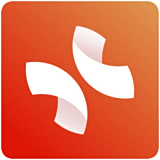


































































 X
X




